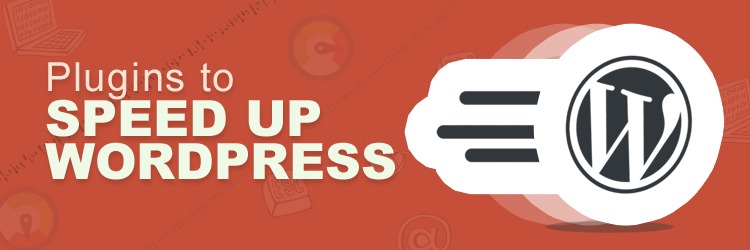Kostenloses GoDaddy-SSL-Zertifikat: Installieren Sie Let's Encrypt (in 15 Minuten)
Veröffentlicht: 2018-04-10Hallo Internetmenschen!
In diesem Artikel erfahren Sie, wie Sie Let's Encrypt in GoDaddy mit einem kostenlosen SSL-Zertifikatgenerator installieren. Ich verwende Godaddy, aber dies sollte auf HostGator oder jedem anderen Hosting-Anbieter mit cPanel funktionieren.
Außerdem zeige ich Ihnen, wie Sie Benutzer mit nur wenigen Codezeilen immer von HTTP auf HTTPS umleiten.
Keine Programmierkenntnisse erforderlich!
INHALT
- Was ist Let's Encrypt?
- Wie installiert man?
- GoDaddy-Umleitung von http auf https?
- Erneuern Sie das kostenlose SSL-Zertifikat von Let's Encrypt
- Häufige Probleme bei der Installation
- Installieren eines kostenlosen GoDaddy-Wildcard-SSL-Zertifikats auf einer Subdomain
- HTTPS-Warnung zu gemischten Inhalten
- Mixed-Content-Warnung auf WordPress
- Lassen Sie uns auf GoDaddy Plesk verschlüsseln
- 404 Fehler bei der Verifizierung
- Unerwarteter Fehler[ Code: 400 ]
- Let’s Encrypt und WP Managed WordPress
- Sie müssen eine IP-Adresse verwenden, die sich auf dem Server befindet. „xxx.xxx.x.xxx“ ist nicht gebunden
- Fehlendes SSL/TLS im GoDaddy-Menü
- Drei grüne Häkchen bei GoDaddy – Website immer noch nicht sicher
- Fehler: Verboten Sie haben keine Zugriffsberechtigung für / auf diesem Server. Der Server kann die htaccess-Datei nicht lesen und verweigert den Zugriff, um sicher zu sein
- IIS: So stellen Sie eine Datei ohne Erweiterung bereit
- Fehler: ZeroSSL konnte ein Ressourcenverzeichnis nicht abrufen
- Häufig gestellte Fragen zu Let's Encrypt und GoDaddy
- Bietet GoDaddy ein kostenloses SSL-Zertifikat an?
- GoDaddy SSL-Zertifikatskosten im Vergleich zu Alternativen
- Preis für das GoDaddy Wildcard SSL-Zertifikat und alternative Optionen
- Bietet GoDaddy eine kostenlose Testversion für SSL-Zertifikate an?
- Kann ich der GoDaddy-Domain ein SSL-Zertifikat hinzufügen?
- Was ist sslforfree und ZeroSSL?
- Gibt es ein kostenloses SSL-Zertifikat für 1 Jahr?
Was ist Let's Encrypt
Let's Encrypt ist ein kostenloser Anbieter und Verifizierer von SSL-Zertifikaten. Es wird immer beliebter bei kleinen Websitebesitzern, und sogar die NASA verwendet es für einige ihrer kleineren Websites (3000 verschiedene Websites). Sie sind also in sicheren Händen, wenn Sie sie verwenden.
Der einzige Nachteil von Let's Encrypt ist, dass Sie es alle 90 Tage erneuern müssen.
AKTUALISIERT: Ich habe das einige Jahre lang gemacht, aber ich hatte den Ärger alle 3 Monate satt, also benutze ich jetzt ein kostenpflichtiges SSL, das ich für 9 $ gekauft habe. Hier ist ein Artikel darüber, wie Sie externes SSL in GoDaddy installieren können.
Es gibt eine Möglichkeit, Certbot so einzurichten, dass das SSL-Zertifikat automatisch erneuert wird, aber dies erfordert Shell-/Terminalkenntnisse und ist für Anfänger möglicherweise zu schwer zu verstehen. Deshalb möchte ich es in diesem Artikel behandeln.
So installieren Sie das kostenlose SSL-Zertifikat von Let's Encrypt in GoDaddy und Cpanel
Dieses Tutorial richtet sich an Personen, die ein kostenloses SSL-Zertifikat für GoDaddy erhalten möchten. Dies funktioniert bei gemeinsam genutztem Webhosting und wir verwenden ein von mir erstelltes Online-Tool.
In meinen Beispielen werde ich letsencrypt auf GoDaddy Shared Hosting verwenden, aber es funktioniert auch auf den meisten anderen Hosting-Anbietern. ( Update 2020: kein Zerossl oder sslforfree mehr, da sie zum kostenpflichtigen Dienst gewechselt sind).
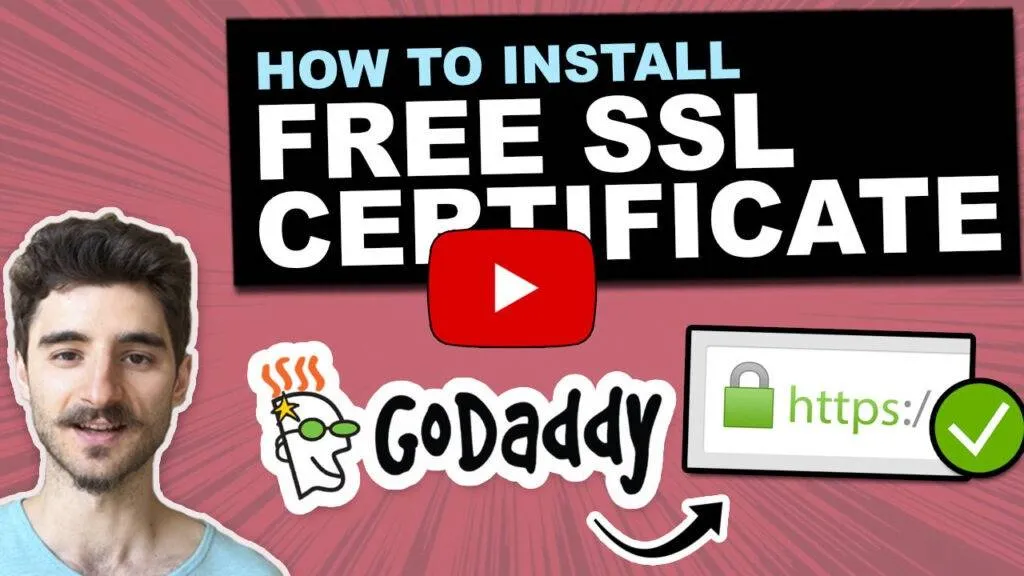
- Gehen Sie zu meinem SSL-Zertifikatgenerator.
- Geben Sie im ersten Feld Ihren Domainnamen mit www. und ohne www. verwende ich beispielsweise linktopus.net, www.linktopus.net . (Verwenden Sie nicht http:// oder https://). Wenn Sie ein paar Subdomains haben, können Sie diese auch hier hinzufügen, trennen Sie sie einfach mit Komma.
- Fügen Sie im E-Mail-Feld Ihre E-Mail-Adresse hinzu (diese wird nur von Let's Encrypt verwendet, um das SSL zu generieren, und ich glaube, sie senden Erinnerungen an die Verlängerung von SSL-Zertifikaten).
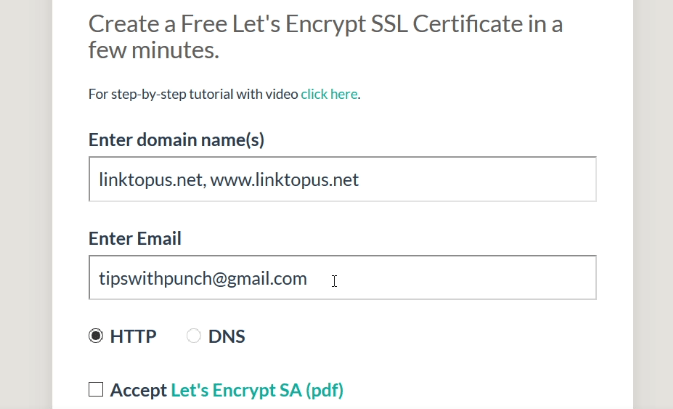
- Wählen Sie HTTP oder DNS (derzeit funktioniert DNS nicht).
- Und akzeptiere die AGB.
- Klicken Sie unterhalb des Suchfelds auf die Schaltfläche „kostenloses SSL-Zertifikat erstellen“.
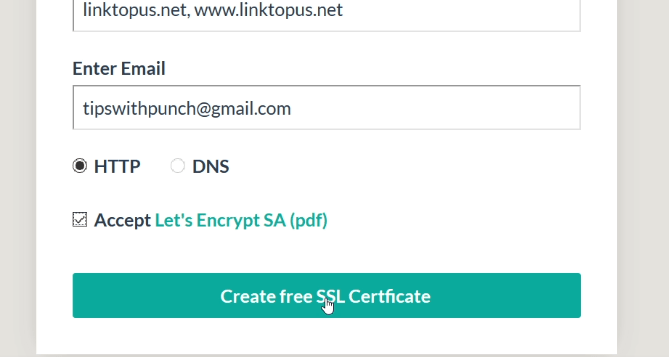
Heißer Tipp! Wenn Sie Ihre Subdomains einschließen möchten, verwenden Sie ein Wildcard-SSL. Fügen Sie im Domänenfeld einfach Folgendes hinzu: *.yourdomain.com, yourdomain.com
Beachten Sie den Stern (*), er ist wichtig.
Erfahren Sie mehr über die Wildcard-SSL-Installation. - Oben auf der Seite sehen Sie, für welche Domains dieses Zertifikat gilt. Überprüfen Sie, ob alles korrekt ist.
- Jetzt sollten Sie die Schaltflächen „Download File #1“ und „Download File #2“ sehen. Klicken Sie beide an . Dadurch werden die beiden Dateien auf Ihren Computer heruntergeladen. Sie werden diese Dateien bald benötigen.
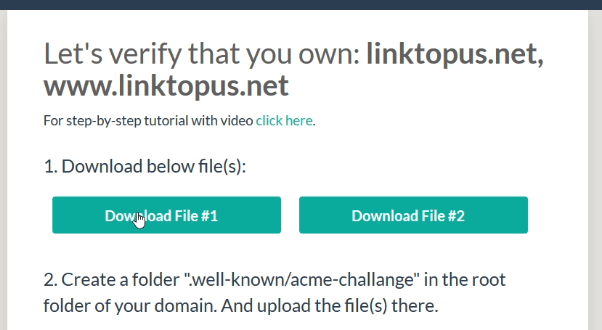
- Gehen Sie zu Ihrem cPanel und klicken Sie auf „Dateimanager“ und gehen Sie zu Ihrem Stammordner.

Heißer Tipp! Wenn Sie dies für eine Addon-Domain tun, gehen Sie einfach zum Stamm dieser Domain. Also wo auch immer Ihre index.html oder index.php für diese Domain ist. - Erstellen Sie im Stammordner einen neuen Ordner .well-known und darin einen acme-challenge-Ordner. Dein Pfad sollte also so aussehen:
mydomain.com/.well-known/acme-challenge
Bitte beachten Sie: Sie können die .txt-Dateien, die Sie in /.well-known/acme-challenge abgelegt haben, einfach löschen, wenn Sie fertig sind, aber behalten Sie die Ordner . Sie werden sie in 90 Tagen wieder benötigen.
Wenn die Datei .well-known nach dem Erstellen nicht angezeigt wird . Gehen Sie einfach wie folgt vor, klicken Sie auf die Schaltfläche „Einstellungen“ in der oberen rechten Ecke des Dateimanagers. Wählen Sie im Popup-Fenster „Alle versteckten Dateien anzeigen“.
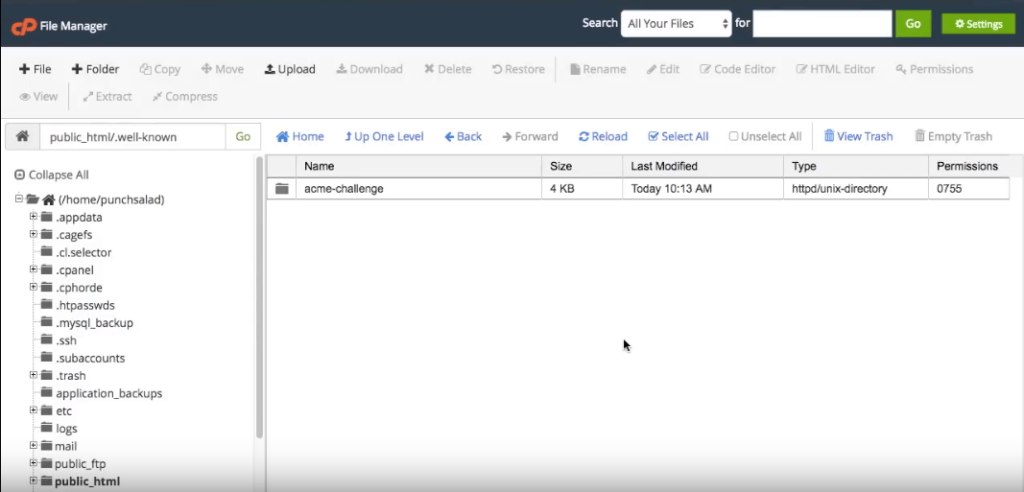
Wenn Sie Probleme haben, das Root-Verzeichnis zu finden .
Jobb hat einen Kommentar mit einer besseren Erklärung hinzugefügt:Wenn Sie den Datei-Manager zum ersten Mal in GoDaddy verwenden, wird standardmäßig das „Home“-Verzeichnis verwendet, von dem ich herausgefunden habe, dass es NICHT dasselbe ist wie das „Root“-Verzeichnis. Die Installation von .well-known/acme-challenge im Home-Verzeichnis funktioniert nicht.
Im obigen Screenshot wird domainname.com/.well-known/acme-challenge als Pfad angezeigt, aber auch das ist für gemeinsam genutzte Domains irreführend. Es gibt einen Ordner /etc/domainname.com, aber wenn Sie .well-known/acme-challenge unter diesen Ordner legen, funktioniert es auch nicht.
Mit ein wenig Recherche entdeckte ich, dass GoDaddy den Ordner „/public_html“ als den „Stamm“ -Ordner ansieht, also sollten Sie die Unterordner dort so erstellen, dass es wie folgt aussieht: „/public_html/.well-known/acme-challenge“. DIESER Weg hat endlich funktioniert.
- Laden Sie die beiden .txt-Dateien (aus Schritt 8) in den acme-challenge-Ordner hoch.
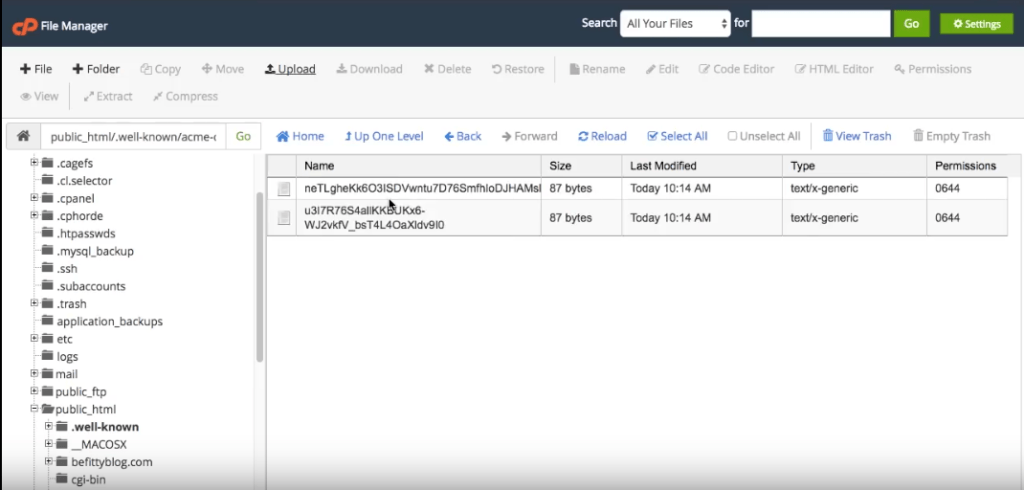
- Gehen Sie zurück zum SSL-Generator und klicken Sie auf die 2 Links mit Ihrem Domainnamen.
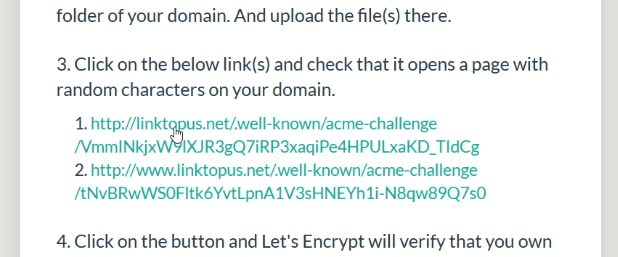
- Wenn es Ihnen eine Seite mit Zahlen und Zeichen zurückgibt, können Sie loslegen . Wenn nicht, prüfen Sie, ob der URL-Pfad „mydomain.com/.well-known/acme-challenge“ enthält.
 Wenn Sie Probleme haben , ein toller Tipp von Rubab in den Kommentaren:
Wenn Sie Probleme haben , ein toller Tipp von Rubab in den Kommentaren:Wir haben in Schritt 8 zwei Textdateien heruntergeladen, aber die Dateien waren keine wirklichen „Text“-Dateien, sondern einfach Dateien ohne Erweiterung. Aus diesem Grund wurden die Schlüssel nicht validiert. Benennen Sie die Dateien einfach so um, dass sie die Erweiterung .txt haben . Das hat bei mir funktioniert.
- Klicken Sie dann unten auf die grüne Schaltfläche „SSL-Zertifikat herunterladen“.
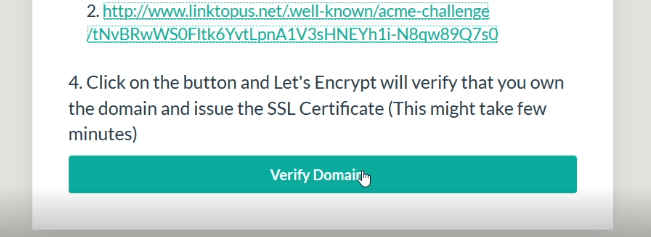
- Sobald das kostenlose SSL-Zertifikat für GoDaddy nicht mehr generiert wird, sollten Sie 2 Felder mit vielen Zahlen und Zeichen sehen. Sie werden jedes Feld in Kürze kopieren und in GoDaddy einfügen.
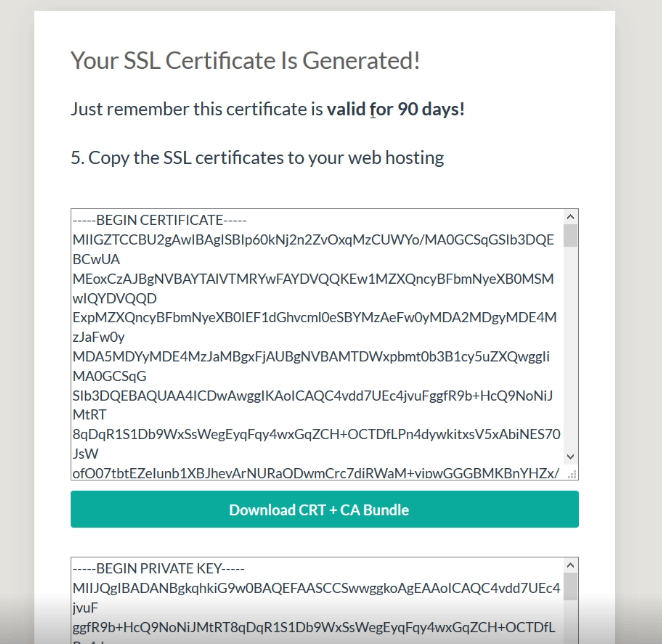
- Gehen Sie zu Cpanel und suchen Sie „SSL/TLS“ unter dem Sicherheitsabschnitt und klicken Sie darauf.
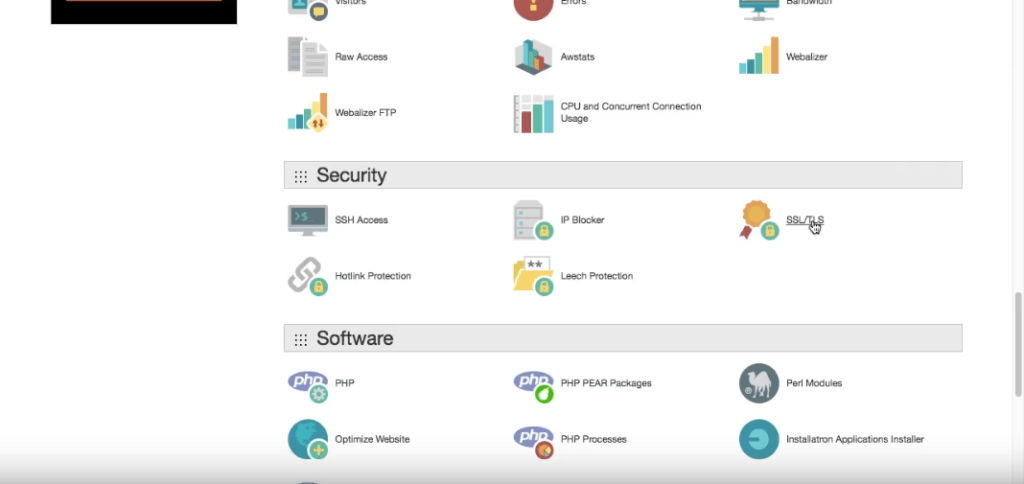
- Klicken Sie auf Ihrer Website auf SSL verwalten und Sie sollten drei Felder sehen.
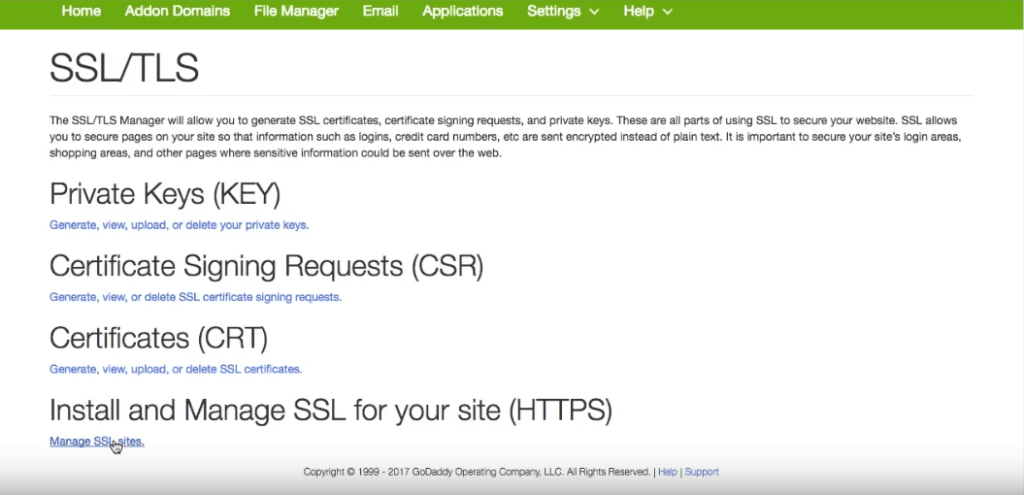
- Wählen Sie die Domain aus, auf der Sie das SSL-Zertifikat installieren möchten.
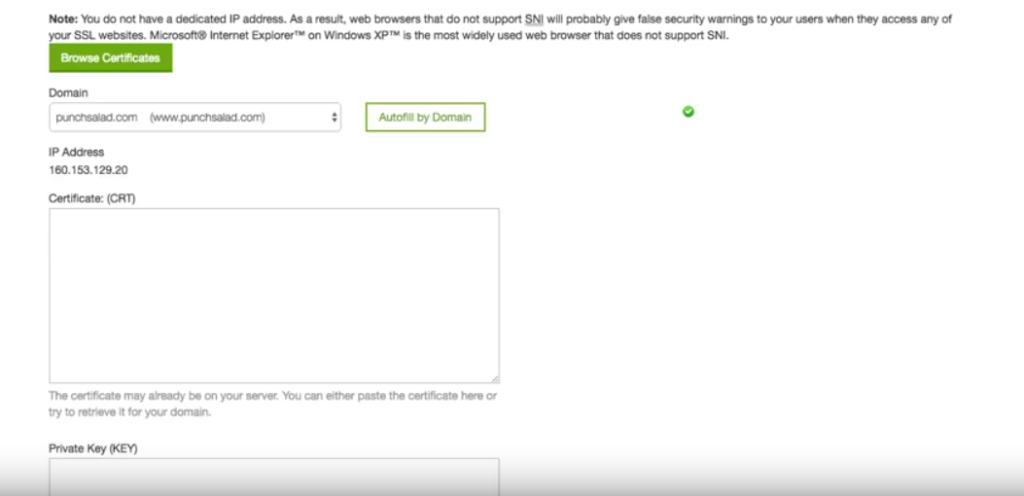
- Gehen Sie jetzt einfach zurück zum SSL-Generator und holen Sie sich den Inhalt im ersten Feld.
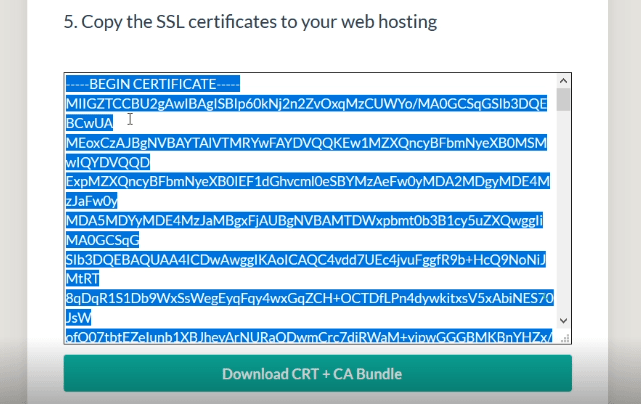
- Und fügen Sie es in cPanel in das Feld Certificate (CRT) ein.
- Bitte beachten Sie, dass das, was Sie gerade in Godaddy eingefügt haben, tatsächlich 2 Zertifikate in einem enthält. Wenn Sie innerhalb des Felds nach unten scrollen , können Sie sehen, dass es ein „–End Certificate–“ und –Begin Certificate– gibt.

- Schneiden Sie den gesamten Text nach dem 2. „–Begin Certificate–“ aus (bitte prüfen Sie, ob dies aus dem „Certificate field“ entfernt wurde, da sonst ein Fehler ausgegeben wird).

- Und fügen Sie es in das Feld Certificate Authority Bundle (CABUNDLE) ein (es ist das letzte Feld in Cpanel).
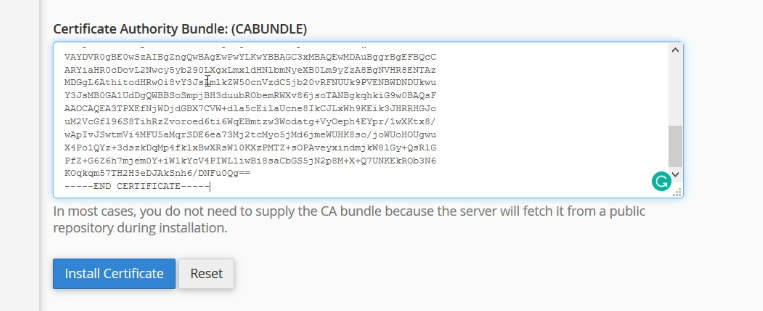
- Gehen Sie dann zurück zum SSL-Generator und kopieren Sie den privaten Schlüssel aus dem 2. Feld.
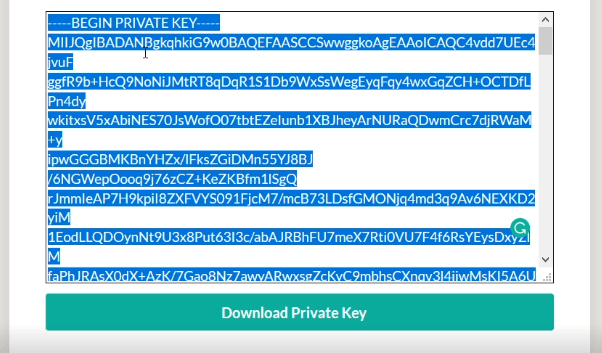
- Gehen Sie zu Cpanel und fügen Sie es in das Feld „Private Key“ ein (es ist das mittlere).
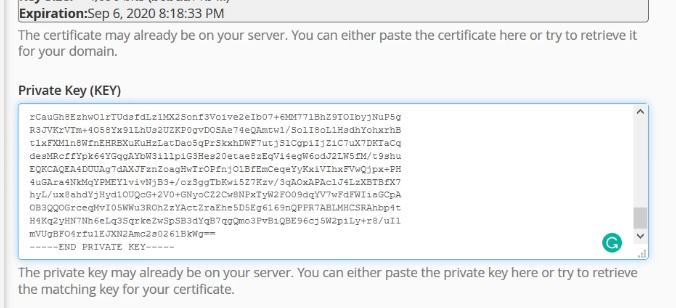
- Wenn Sie damit fertig sind, klicken Sie unten auf der Seite auf „Zertifikat installieren“ .
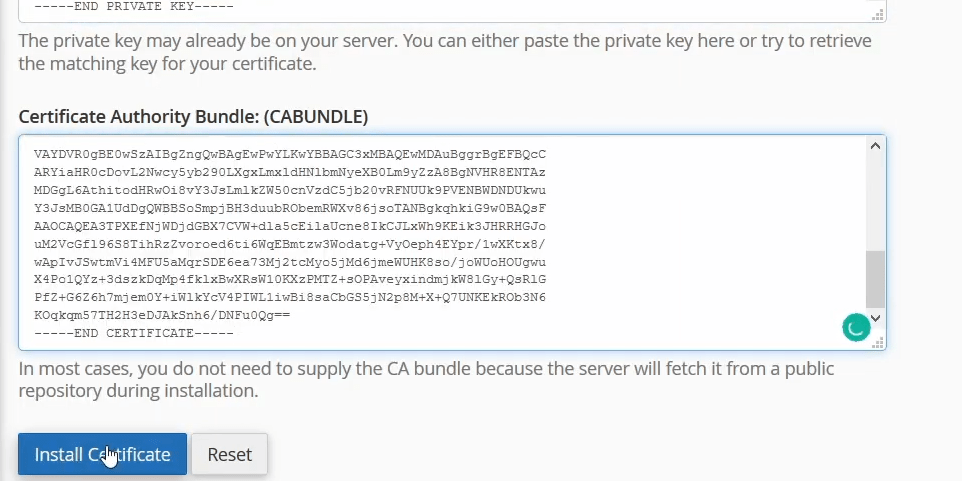
- Sie sollten ein Popup mit Ihrem Domainnamen sehen. Wenn es ein grünes Häkchen hat, wurde das SSL-Zertifikat erfolgreich installiert.
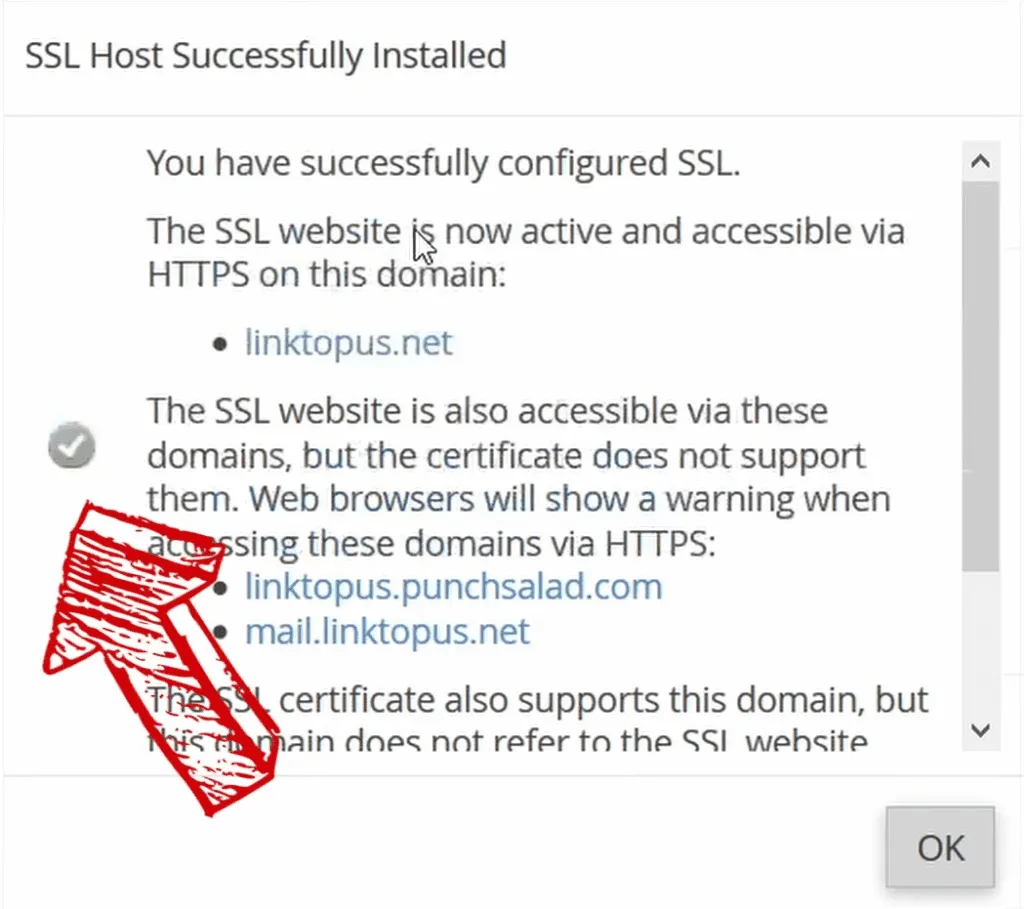
- Ihr kostenloses SSL-Zertifikat ist jetzt in GoDaddy installiert und Sie sollten HTTPS haben. Testen Sie, ob es funktioniert, indem Sie https:// vor Ihrer Domain hinzufügen, zum Beispiel https:// www.mydomain.com.
- Sie sollten das graue Vorhängeschloss vor Ihrer URL sehen. Wenn Sie ein Vorhängeschloss mit einem gelben Stapel (oder Ausrufezeichen) erhalten, haben Sie wahrscheinlich Probleme mit gemischten Inhalten. Um das Problem zu beheben, sehen Sie sich das folgende Video an (klicken Sie hier, um dorthin zu scrollen), das beschreibt, wie Sie die Warnung vor gemischten Inhalten oder kein grünes Vorhängeschloss beheben können.
Umleitung von HTTP zu HTTPS auf GoDaddy
Auf GoDaddy wird die Umleitung von http zu HTTPS einfach erreicht, indem ein wenig Code in die .htaccess-Datei (Hypertext Access) eingefügt wird.
Wir weisen unseren Apache-basierten Webserver an, alle URLs mit http:// auf https:// zu ändern. Klingt kompliziert, ist es aber nicht. Bleib einfach dabei
Dies geschieht, bevor irgendein Code Ihrer Website ausgeführt wird.
Immer von HTTP auf https umleiten:
- Gehen Sie zu Cpanel und klicken Sie auf den Dateimanager.

- Erstellen Sie im Stammordner eine neue Datei mit dem Namen „.htaccess“. Möglicherweise haben Sie diese Datei bereits, in diesem Fall bearbeiten Sie diese Datei.
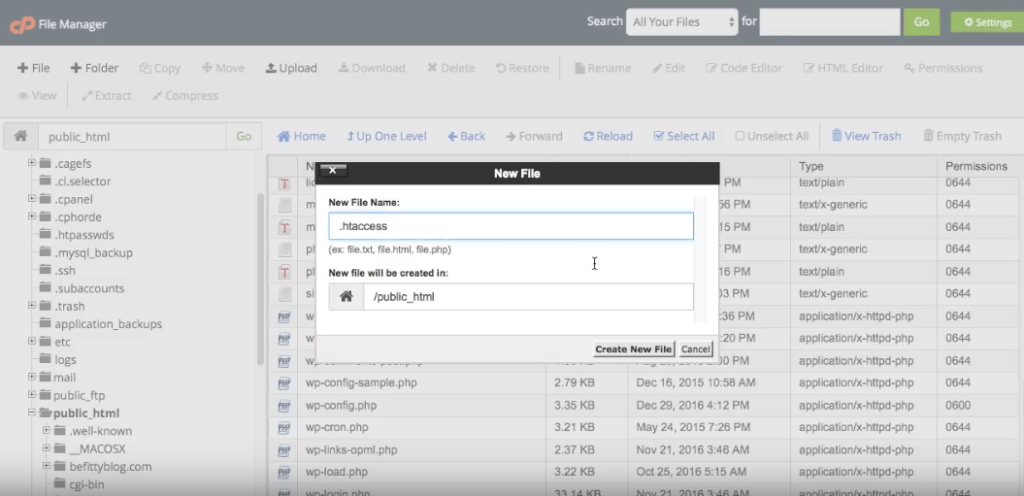
Heißer Tipp! Wenn Sie die .htaccess-Datei nicht sehen können, ist sie möglicherweise ausgeblendet. So zeigen Sie die .htacess-Datei an.
- Fügen Sie in der .htaccess-Datei den folgenden Code hinzu und klicken Sie auf Speichern
RewriteEngine ein
RewriteCond %{HTTPS} aus
RewriteRule ^(.*)$ https://%{HTTP_HOST}%{REQUEST_URI} [L,R=301]
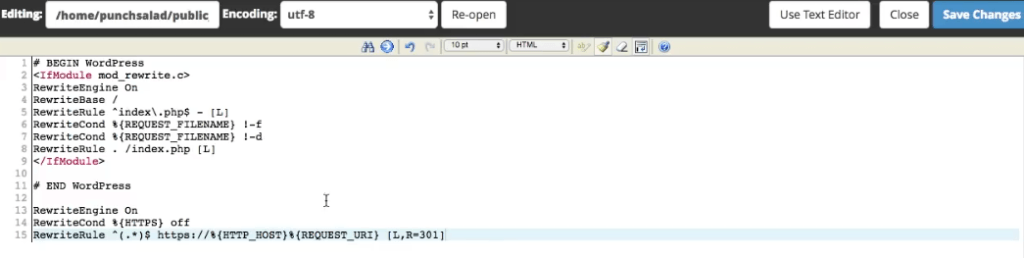
4. Testen Sie, ob dies funktioniert hat, indem Sie http://mydomain.com eingeben, es sollte sich in https://mydomain.com ändern
Du bist fertig!
Denken Sie daran, das SSL-Zertifikat alle 90 Tage zu aktualisieren. Sie können einfach eine Erinnerung im Google-Kalender festlegen, und ich brauche ungefähr 10 Minuten, um das SSL-Zertifikat zu erneuern.
Da Ihre Website jetzt sicher ist, warum sollten Sie sie nicht beschleunigen, damit sie blitzschnell ist …
So erneuern Sie das kostenlose SSL-Zertifikat von Let’s Encrypt
Hier ist ein Video der Verlängerungsschritte (altes Video):
Leider gibt es keine Möglichkeit, letsencrypt automatisch zu erneuern, es sei denn, Sie wissen, wie das Terminal/die Shell verwendet wird, und Sie haben vollen Zugriff auf Ihren Server. In diesem Fall können Sie CertBot und den Cron-Job verwenden, um Ihr SSL-Zertifikat automatisch zu aktualisieren.
Wenn Sie das Shared Hosting von GoDaddy nutzen und cPanel, Plesk oder WordPress verwenden, ist CertBot keine Option .
Die Erneuerung von Let's Encrypt ist einfach und Sie benötigen CSR, Domänenschlüssel und Kontoschlüssel. Wenn Sie diese nicht haben, müssen Sie ein neues Zertifikat von Grund auf anfordern, also scrollen Sie nach oben zum Anfang dieses Tutorials, oder für faule Leute klicken Sie hier, um nach oben zu gehen.
Allerdings ist es einfach, Let's Encrypt zu erneuern, und Sie können dies mit dem SSL-Generator in 2-3 Minuten tun. Ich habe nur alle 87 Tage eine Kalendererinnerung und erneuere dann das kostenlose SSL-Zertifikat auf GoDaddy.
Update: Ich verwende jetzt ein kostenpflichtiges SSL, das ich für etwa 9 US-Dollar bekommen habe, weil ich es satt hatte, die Zertifikate zu erneuern. Lesen Sie mehr darüber, wie Sie ein günstiges SSL in GoDaddy installieren können.
Häufige Probleme bei der Installation
Jetzt habe ich es verstanden, es funktioniert nicht immer, und manchmal haben Sie möglicherweise einige Probleme mit der Installation. Nachfolgend finden Sie eine Sammlung der häufigsten Probleme.
Installieren eines kostenlosen GoDaddy-Wildcard-SSL-Zertifikats mit Let's Encrypt auf einer beliebigen Subdomain
Für alle, die versuchen, eine Subdomain einzurichten ( z. B. blog.mysite.com , shop.mysite.com). Sie können dies tun, indem Sie ein Wildcard-SSL-Zertifikat verwenden, zum Glück unterstützt Let's Encrypt dies.
Geben Sie im SSL-Generator im Domänenfeld Folgendes ein: *.yourDomain.com, yourdomain.com
Bitte beachten Sie, dass der Stern (*) sehr wichtig ist . Es teilt letsencrypt mit, dass Sie alle Ihre Subdomains einbeziehen möchten. Und wenn Sie eine sogenannte „nackte Domain“ (also ohne www) verwenden, dann müssen Sie das dort auch eintippen.
Und stellen Sie sicher, dass Sie DNS anstelle von HTTP auswählen.

Dann folgen Sie einfach den Schritten in diesem Video:
HTTPS Mixed Content Warning (Website nicht vollständig sicher)
Erhalten Sie nach der Installation des SSL-Zertifikats eine Warnung „ Mixed Content on HTTPS “? Sagt Ihnen der Browser, dass SSL nicht sicher ist?
In den meisten Fällen ist der Mixed-Content-Fehler einfach zu beheben. Der wichtigste Schritt besteht darin, mit dem Inspektor von Chrome zu ermitteln, wo die Probleme liegen, und dann ist die Aktualisierung einfach. Dieses Tutorial zeigt Ihnen, wie Sie schnell sicherstellen können, dass Sie keine HTTPS-nicht-sicheren Warnungen erhalten
Zusammenfassung der Schritte:
1. Überprüfen Sie Ihre Website (klicken Sie mit der rechten Maustaste auf eine beliebige Stelle auf der Website, wählen Sie „Element überprüfen“ und suchen Sie die Registerkarte „Konsole“).
2. Stellen Sie fest, warum Sie Warnungen zu gemischten Inhalten erhalten.
3. Aktualisieren Sie die Bilder, URLs usw.
Mixed-Content-Warnung auf WordPress
Blockiert durch gemischte Inhalte auf WordPress nach der Installation des SSL-Zertifikats? Sie müssen fragen, warum gibt es kein Vorhängeschloss?
In den meisten Fällen ist der Mixed-Content-Fehler einfach zu beheben. Der wichtigste Schritt besteht darin, mit dem Inspektor von Chrome zu ermitteln, wo die Probleme liegen, und dann ist die Aktualisierung einfach. Das Video-Tutorial wird in Chrome erfasst. Sie können jedoch auch Firefox, Safari oder Edge verwenden.
Zusammenfassung der Schritte:
1. Aktualisieren Sie die WordPress-Einstellungen mit HTTPS.
2. Überprüfen Sie die URLs von Bildern und Videos.
3. Fügen Sie HTTP zu HTTPS-Umleitungen hinzu.
4. Aktualisierter Plugin-Code.
Let's Encrypt auf GoDaddy Plesk (Windows Shared Hosting)
Der Trick, um dies mit Plesk zum Laufen zu bringen, besteht darin, das Online-Formular auf GoDaddy unter „Secure Your Site“ auszufüllen und GoDaddy die Zertifikatsanforderung (CSR) erstellen zu lassen. In diesem Artikel haben Sie für cPanel einen SSL-Generator, um das zu erstellen.
Das funktioniert nicht für das Plesk Shared Hosting unter Windows mit GoDaddy, da GoDaddy das Zertifikat nicht erkannt hat.
Lassen Sie also GoDaddy diese Anfrage erstellen , kopieren Sie sie und fügen Sie sie in den SSL-Generator ein (unten auf der Seite befindet sich ein Kontrollkästchen, wenn Sie eine eigene CSR haben). Dann generiert der SSL-Generator im linken Bereich ein Zertifikat, das Plesk erkennt. Es dauerte zwei Tage, um das herauszufinden, aber als ich das herausgefunden hatte, war die Seite innerhalb von fünf Minuten sicher.
404 Fehler bei der Verifizierung
Ich habe gehört, dass Sie, wenn Sie „DNS-Bestätigung“ auswählen, genau den Anweisungen folgen und sie in Ihrem GoDaddy cPanel eingeben müssen. ( Hinweis! Ich habe dies nicht ausprobiert, daher bin ich mir nicht sicher, ob es funktioniert. Einige Benutzer haben dies jedoch empfohlen.)
Falls Sie es in ZeroSSL ausprobieren möchten, befolgen Sie die nachstehenden Anweisungen.
Jeder mit 404 in der Verifizierung fügt den Ausdruck „text/plain“ ein. im MIME des Servers (im MIME-Textfeld), um Dateien ohne Erweiterung zu öffnen.
Sie können MIME in den „Internet Server Settings“ konfigurieren und denken Sie daran, das „.“ am Ende des Ausdrucks.
Ich habe einen 404-Fehler erhalten, als ich überprüft habe, ob die beiden Dateien korrekt verbunden sind.
Mein Server ist von GoDaddy und ich wurde in MIME nicht so konfiguriert, dass mein Server Dateien ohne Erweiterung liest.
Diese MIME-Konfiguration bewirkt, dass Ihr Server Dateien ohne Erweiterung so liest, als ob es sich um eine .txt-Datei handeln würde.
Ich habe einen 404-Fehler erhalten, als ich überprüfte, ob die beiden Dateien korrekt verbunden sind. Mein Server ist von GoDaddy und ich wurde in MIME nicht so konfiguriert, dass mein Server Dateien ohne Erweiterung liest. Diese MIME-Konfiguration bewirkt, dass Ihr Server Dateien ohne Erweiterung so liest, als ob es sich um eine .txt-Datei handeln würde.
Kredit an Carlos Fonsec, der die Antwort lieferte.
Unerwarteter Fehler[ Code: 400 ]
Wenn Sie „Unerwarteter Fehler [Code: 400] [Status: Herausforderung kann nicht aktualisiert werden] erhalten: Die Herausforderung steht nicht aus. ]“ in zerossl.com, wenn Sie auf die Schaltfläche WEITER klicken, und versuchen Sie dann Folgendes:
Versuchen Sie es mit den DNS-Optionen. Ich habe einen CNAME für „www“ hinzugefügt. Beim Klicken auf den Link sollten beide Textwerte zurückgegeben werden. „Ihr Zertifikat ist fertig!“
Credits an Matthew Upp für die Lösung.
Let’s Encrypt und WP Managed WordPress mit GoDaddy
Leider unterstützt GoDaddy kein Drittanbieter-SSL mit Managed WordPress.
Was Sie tun können, ist CloudFlare zu installieren, das mit HTTPS geliefert wird. Hier ist mein Tutorial zur Installation von Cloudflare SSL in WordPress.
Ansonsten können Sie tun, was Colby getan hat. Sie müssen von Managed WordPress zu Economy Linux Hosting mit cPanel wechseln und dann Ihre Website übertragen (ich habe das Plugin Duplicator Basic verwendet) und dann können Sie diesem Tutorial folgen, es hat für mich großartig funktioniert!
Danke an Colby Hearn für die Antwort.
So beheben Sie „Sie müssen eine IP-Adresse verwenden, die sich auf dem Server befindet. „xxx.xxx.x.xxx“ ist nicht gebunden“.
Sie könnten also diese Meldung erhalten: „Sie müssen eine IP-Adresse verwenden, die sich auf dem Server befindet. „xxx.xxx.xxx.xxx“ ist nicht gebunden“, während ein SSL-Zertifikat auf GoDaddy mit Zerossl installiert wird.
Ich bin selbst noch nicht auf dieses Problem gestoßen, aber hier ist, wie Roberto Villegas es gelöst hat.
„Ich habe zwei Tage gewartet und es dann erneut versucht. Das SSL wird ohne Probleme installiert, es scheint, dass Godaddy ein Problem mit cpanel hat, zumindest haben sie mir das gesagt, als ich das erste Mal anrief.“
Ein anderer Leser namens Danny hat es so gelöst und einen Kommentar in den Kommentaren unten hinterlassen:
„Ich habe den gleichen Fehler erhalten, als ich versuchte, ein SSL-Zertifikat zu einer Domain hinzuzufügen, die noch keine veröffentlichten Inhalte hatte (dh keine index.html oder index.php, nur ein leerer Ordner, mit Ausnahme einiger versteckter Dateien und eines leeren cgi_bin-Ordners). . Vermutlich müssen Sie einige tatsächliche Inhalte sichern, bevor Sie sie sichern können. Hoffe, das hilft jemandem.“
Steve hinterließ seine Lösung in den Kommentaren unten:
„Ich hatte während der Installation ein Problem, auf das auch andere stoßen könnten. Nachdem ich alle meine SSL-Schlüssel erhalten und sie in die Textfelder unter dem SSL-Manager in cPanel eingefügt hatte, wurde mir mitgeteilt, dass meine IP-Adresse „nicht gebunden“ sei.
Nach einigem Suchen habe ich festgestellt, dass Sie manchmal eine sehr kleine Änderung an Ihren DNS- Einstellungen vornehmen müssen, um Ihr Zertifikat zu installieren.
Wenn Sie dieses Problem haben, melden Sie sich bei GoDaddy an, klicken Sie oben auf Ihren Namen und gehen Sie zu „Meine Produkte“. Klicken Sie unter „Domains“ auf die Schaltfläche „DNS“ rechts neben dem Domainnamen, für den Sie das SSL-Zertifikat installieren möchten.
In der Liste der DNS-Elemente sollte man „A @ [Ihre IP-Adresse] 10800 Sekunden“ sagen. Meine war sowieso auf 10800 eingestellt. Klicken Sie rechts auf das kleine Stiftsymbol und bearbeiten Sie Ihre Einstellungen. Ändern Sie stattdessen die Zeit auf 600 Sekunden.
Diese reparierte meine sofort! Ich konnte mein SSL-Zertifikat installieren und meine Website leitet automatisch auf HTTPS um.“
Auch Juan hatte ein ähnliches Problem, er löste es mit:
„Heute hatte ich ein Problem nach dem vollständigen Ausfüllen der SSL-Zertifikatserneuerung: „IP ist nicht gebunden“.
Das Problem wird durch alte installierte Zertifikate verursacht, keine Ahnung warum… Deinstallieren Sie einfach die SSL-Website unter SSL/TLS. Diese Aktion löscht keine Dateien in /.well-kown/acme-challenge/, die von http://www.zerossl.com bezogen und hochgeladen wurden.
Wiederholen Sie dann die Schritte 26 bis 28 hier im Tutorial und los geht's! Wenn es sich um eine Verlängerung handelt, verwenden Sie die grüne Schaltfläche „Autofill by certificate“, um den privaten Schlüssel auszufüllen, und dann unten „Zertifikat installieren“.
Das hat bei mir funktioniert, hoffentlich bei allen anderen.“
Fehlendes SSL/TLS im GoDaddy-Menü
Was tun, wenn Sie „SSL/TLS“ nicht in Ihrem GoDaddy-Menü haben. Und Sie sehen nur „SSL-Zertifikate“, was bedeutet, dass es sich um ein kostenpflichtiges SSL-Zertifikat handelt.
Diese Einschränkung scheint bei verschiedenen Arten von Webhosting Economy & Deluxe Webhosting Linux zu gelten. Es scheint auch für Benutzer in verschiedenen Ländern (USA und Großbritannien) zu erscheinen.
Die einzige Erklärung dafür, die ich gefunden habe, war dieser Post im Godaddy-Forum. Dies bedeutet, dass, wenn Sie Classic oder Webhosting haben, das vor einigen Jahren gekauft wurde, diese möglicherweise keine Möglichkeit haben, ein externes SSL-Zertifikat zu installieren.
Eine Problemumgehung wäre die Verwendung eines mitgelieferten CDN wie Cloudflare. Es ist bis zu einem bestimmten Traffic-Limit kostenlos. Wenn Sie also eine Website mit wenig Traffic haben, könnte dies für Sie funktionieren.
Cloudflare ist CDN, kein Hosting. Sie würden also weiterhin bei GoDaddy bleiben. Aber Cloudflare würde als Schicht vor Ihrem Hosting fungieren. Hier ist ein Video zur Installation von Cloudflare auf WordPress.
Drei grüne Häkchen bei GoDaddy – Website immer noch nicht sicher
Sie haben also die Anweisungen in diesem Tutorial befolgt und nach der Installation des Zertifikats im cPanel von GoDaddy erhalten Sie drei grüne Häkchen (Schritt 27 oben).
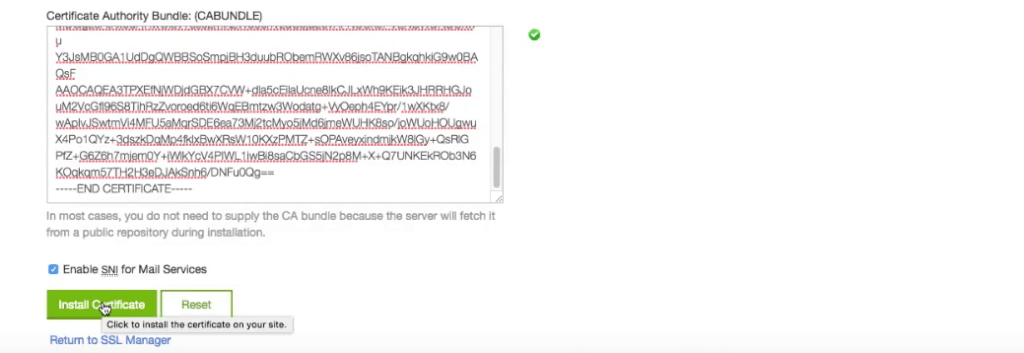
Aber wenn Sie auf Ihre Website gehen, gibt es immer noch einen Fehler ähnlich wie „Ihre Verbindung ist nicht privat“ oder „Ihre Verbindung ist nicht sicher“.
Thomas konnte dieses bizarre Problem folgendermaßen lösen:
„GoDaddy wusste und glaubte nicht, was ich dachte, bis ich es bewies. Das Vorhandensein von McAfee Trusted Advisor verhinderte, dass das Zertifikat angezeigt wurde.
Wie wir bereits festgestellt haben, war es in jeder Hinsicht gültig und ordnungsgemäß installiert, und sogar GoDaddy hat es verifiziert. Sobald ich die Veröffentlichung aufgehoben habe, funktioniert https. Ich hoffe, das hilft Ihrer Arbeit und Ihrer Wissensbasis.“
Es besteht also die Möglichkeit, dass Ihr SSL durch andere Software wie McAffee blockiert wird.
Fehlercode: „Verboten Sie haben keine Zugriffsberechtigung für / auf diesem Server. Der Server kann die htaccess-Datei nicht lesen und verweigert den Zugriff, um sicher zu sein.
Nach einigen Kämpfen konnte Shaun dieses Problem lösen und er postete seine Lösung in den Kommentaren unten. Danke Shaun!
Problembeschreibung:
Ich hatte keine Probleme, bis ich zur Umleitungsphase von http auf https:// kam. Vor dem Erstellen und Ändern der .htaccess-Datei habe ich meine Website überprüft und konnte problemlos über das unsichere http:// und das sichere https:// darauf zugreifen.
Also habe ich die .htaccess-Datei erstellt und den oben vorgeschlagenen Code kopiert und eingefügt:
RewriteEngine ein
RewriteCond %{HTTPS} aus
RewriteRule ^(.*)$ https://%{HTTP_HOST}%{REQUEST_URI} [L,R=301]
Das Ergebnis war ein Fehlercode:
„Verboten Sie haben keine Zugriffsberechtigung für / auf diesem Server. Der Server kann die htaccess-Datei nicht lesen und verweigert den Zugriff, um sicher zu sein.
Bevor ich meine Website neu installierte, löschte ich die Datei in eine leere Datei, spielte mit anderen Codes, kontaktierte GoDaddy und der Fehlercode verschwand nicht.
Die Lösung bei der Neuinstallation war der folgende Code (wobei Domäne ersetzen Ihr Domänenname ist:
RewriteEngine ein
RewriteCond %{HTTP_HOST} ^replacedomain\.com [NC]
RewriteCond %{SERVER_PORT} 80
RewriteRule ^(.*)$ https://www.replacedomain.com/$1 [R,L]
Es funktionierte. Ich weiß nicht warum… überhaupt. Aber in der Hoffnung, dass das Wissen anderen hilft.
IIS: So stellen Sie eine Datei ohne Erweiterung bereit
Wenn Ihr Server auf dem Windows-Server mit IIS ausgeführt wird, können Sie die Datei möglicherweise nicht ohne Erweiterung bereitstellen.
Andrew erwähnte unten in Kommentaren, dass er eine Lösung auf StackOverflow gefunden habe. Im Wesentlichen müssen Sie eine neue web.config-Datei in diesem Verzeichnis erstellen und benutzerdefinierten Code eingeben. Holen Sie sich den Code aus dem StackOverflow-Post.
Fehler: ZeroSSL konnte das Ressourcenverzeichnis nicht abrufen
Wenn Sie eine Fehlermeldung in ZeroSSL erhalten: „zerossl konnte das Ressourcenverzeichnis nicht abrufen“. Dies ist eigentlich ein Problem mit Let's Encrypt und sollte jetzt gelöst werden. Dies wurde im Community-Beitrag von Let’s Encrypt entdeckt.
Laut Let's Encrypt-Ingenieur:
„Wir hatten Unit-Tests für das CORS-Header-Verhalten, aber da das Problem auf der Ebene der Konfiguration des Web-Front-End-Prozesses lag und Unit-Tests auf einer niedrigeren Ebene durchgeführt wurden, wurde die Regression verpasst.“
Häufig gestellte Fragen zu Let's Encrypt und GoDaddy
Unten sind die am häufigsten gestellten Fragen, die ich aus den Kommentaren und aus meinem YouTube-Kanal gesammelt habe. Ich hoffe, sie klären einige Ihrer Fragen zu Let's Encrypt und GoDaddy.
Bietet GoDaddy ein kostenloses SSL-Zertifikat an?
GoDaddy bietet kein kostenloses SSL-Zertifikat an, aber glücklicherweise können Sie mit let’s encrypt free SSL ein kostenloses SSL installieren. Dies funktioniert, wenn Sie gemeinsam genutztes Webhosting verwenden. Scrollen Sie einfach zum Anfang dieses Artikels, wo ich Ihnen zeige, wie das geht.
Wenn Sie das Shared Hosting von GoDaddy verwenden, können Sie Let's Encrypt nicht verwenden, stattdessen können Sie das kostenlose SSL von CloudFlare verwenden. Erfahren Sie, wie Sie Cloudflare installieren.
GoDaddy SSL-Zertifikatskosten im Vergleich zu Alternativen
Bei der Installation eines SSL haben Sie nur wenige Optionen. Das SSL-Zertifikat von GoDaddy kostet 63,99 $ und mehr. Dies bedeutet für viele, dass dies zu viel für einen Service ist, den andere Webhosting-Anbieter kostenlos anbieten.
Das bedeutet, dass Sie 2 gute Alternativen haben:
- Verwenden Sie das Letsencrypt-Zertifikat kostenlos, müssen Sie es jedoch alle 90 Tage erneuern (automatische Verlängerung ist bei Shared Hosting nicht möglich). Wenn Sie sich für diese Option entscheiden, lesen Sie einfach diesen Artikel weiter.
- Verwenden Sie NameCheap, um das SSL-Zertifikat zum Preis von 9 US-Dollar zu kaufen, und erneuern Sie es nur einmal im Jahr. Hier ist mein Artikel darüber, wie man das macht.
Unten finden Sie eine Tabelle, die GoDaddy mit Let’s Encrypt und Namecheap in Bezug auf den Preis und die Gültigkeitsdauer des Zertifikats vergleicht.
| Los Papa | Lassen Sie uns verschlüsseln | Namebillig | |
| Preis / Jahr | 63,99 $ / Jahr | Frei | 8,88 $ / Jahr |
| Tage gültig | 365 Tage | 90 Tage | 365 Tage |
Preis für das GoDaddy Wildcard SSL-Zertifikat und alternative Optionen
Wenn Sie daran denken, ein GoDaddy WildCard SSL-Zertifikat zu kaufen, dann beachten Sie, dass es eine kostenlose und günstigere Option gibt.
Das Wildcard-SSL-Zertifikat kann alle Ihre Subdomains abdecken, daher ist dies nützlich, wenn Sie viele davon haben. Wenn Sie nur 1-2 Subdomains haben, ist es wahrscheinlich billiger, nur eine für jede zu bekommen.
Ihre Wildcard-SSL-Zertifikatsalternativen für GoDaddy sind:
- Verwenden Sie Let's Encrypt kostenlos, aber Sie müssen es alle 90 Tage erneuern.
- Kaufen Sie ein Wildcard-Zertifikat von NameCheap für etwa 71,95 USD / Jahr und müssen Sie es dann nur einmal im Jahr erneuern.
| Los Papa | Lassen Sie uns verschlüsseln | Namebillig | |
| Preis / Jahr | 295,99 $ / Jahr | Frei | 71,95 $ / Jahr |
| Tage gültig | 365 Tage | 90 Tage | 365 Tage |
Bietet GoDaddy eine kostenlose Testversion für SSL-Zertifikate an?
Nein, es gibt keine Möglichkeit, das SSL-Zertifikat auf GoDaddy auszuprobieren, bevor Sie es kaufen. Aber um ehrlich zu sein, bietet auch sonst niemand kostenlose Testversionen an. Es ist ziemlich einfach, mit SSL zu beginnen, und es gibt nichts zu testen. Sie sind alle gleich.
Sie können jedoch Ihre Alternativen nach einem billigeren und kostenlosen SSL-Zertifikat durchsuchen, das Sie auf Godaddy installieren können, klicken Sie einfach hier.
Kann ich der GoDaddy-Domain ein SSL-Zertifikat hinzufügen?
Tatsächlich können Sie kein SSL-Zertifikat für eine GoDaddy-Domain installieren. Denn das Zertifikat wird beim Webhosting installiert und nicht bei der Domain. Wenn Sie also eine Domain von GoDaddy haben, Ihr Webhosting jedoch bei einem anderen Webhoster ist.
Anschließend müssen Sie das SSL-Zertifikat auf dem anderen Webhoster installieren, da das SSL die Kommunikation zwischen Ihrem Server (Webhosting) und Ihrem Website-Besucher verschlüsselt.
Was ist sslforfree & ZeroSSL?
Sslforfree und ZeroSSL sind nur Online-Tools, mit denen Sie ganz einfach kostenlos ein SSL-Zertifikat für Ihre Website erstellen können. Ich finde es einfach zu bedienen und meistens funktioniert es ohne Probleme und wie Sie oben sehen können, habe ich ein Tutorial erstellt, wie Sie Sslforfree und ZeroSSL (altes Tutorial) verwenden, um Ihre GoDaddy-Website zu sichern.
Es gibt andere Tools wie ZeroSSL, die genau dasselbe können, zum Beispiel sslforfree.
Im Wesentlichen ermöglichen sie Ihnen nur, den Prozess der Zertifizierungserstellung zu durchlaufen, ohne eine Codierung zu kennen. Das Tool wurde von Alexander Yezhov als Nebenprojekt erstellt und ich glaube nicht, dass er dafür Geld bekommt. Also ein großes Dankeschön an ihn!
Gibt es ein kostenloses SSL-Zertifikat für 1 Jahr?
Leider gibt es kein kostenloses SSL-Zertifikat für 1 Jahr. Das Beste, was Sie bekommen können, ist Let's Encrypt, das 90 Tage lang gültig ist. Scrollen Sie einfach zum Anfang dieses Artikels und ich zeige Ihnen, wie Sie es in cPanel installieren.